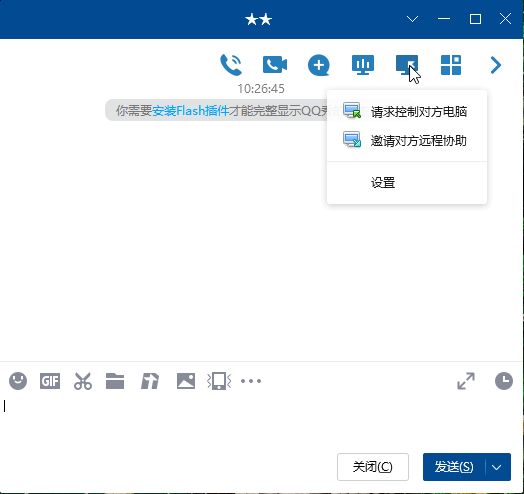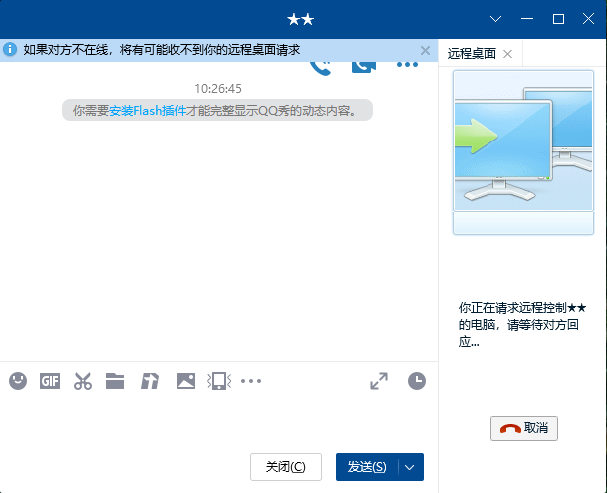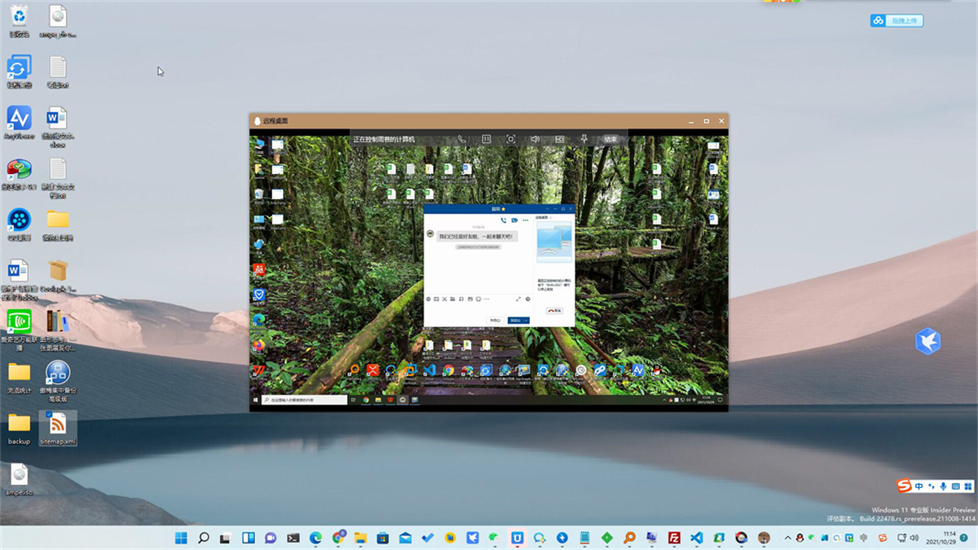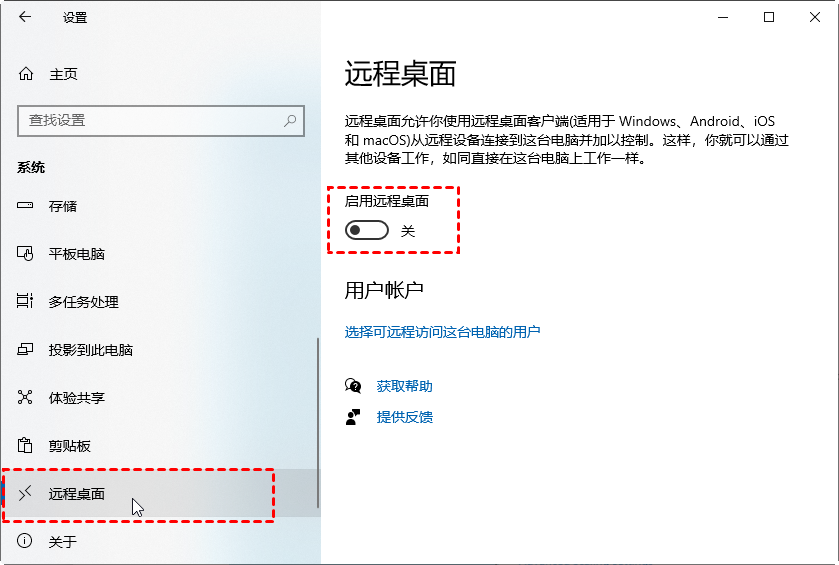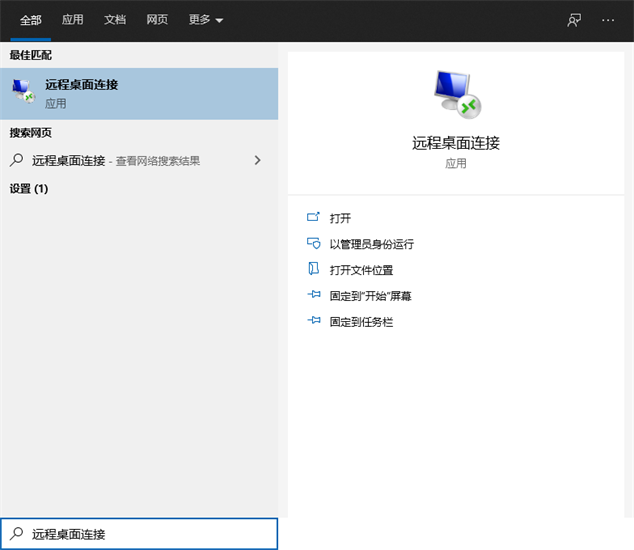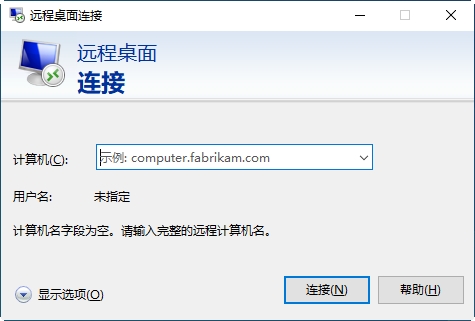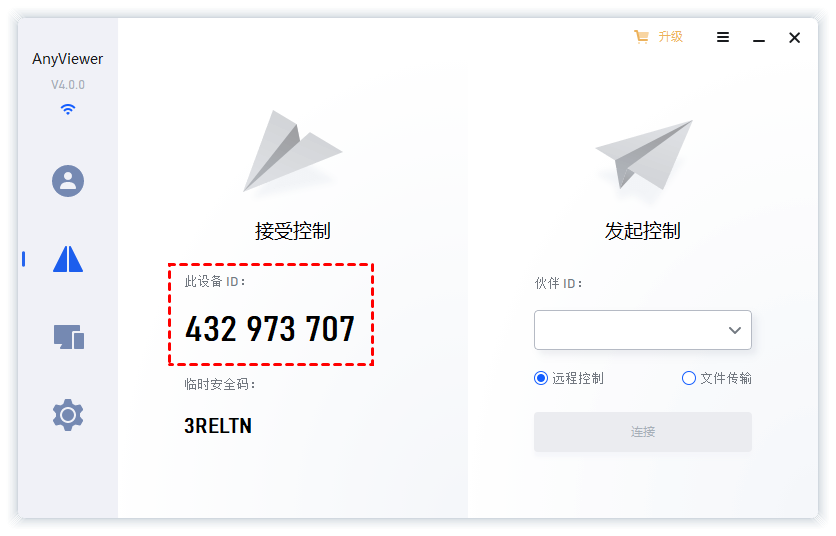详细教程:如何远程控制别人电脑?
想知道如何远程控制别人电脑而不需要对方同意吗?阅读本文,我们将为您介绍3种远程控制别人电脑的方法。
远程控制别人的电脑的应用场景
在信息技术飞速发展的社会中,对用户的电脑知识要求越来越高。对于个人来说,您可能会遇到父母的求助电话,他们在使用电脑过程中突然出现故障。而在电话中他们却不能完整描述出现的问题。此外,您还可能需要居家远程办公,或随时随地的访问公司电脑或私人电脑。
对于企业来说,需要给客户及时提供远程的技术支持,如果有一种免费且安全的远程控制工具可以非常及时的为客户提供帮助,将为公司提供很大的价值。并且,远程控制还可以运用于远程管理各连锁店铺面、各分公司电脑,为企业的信息化建设提供了有力的支持。
虽然远程控制不是非要不可的,但是在需要的时候有了它,您的工作和生活会更加方便。那么该如何远程控制别人电脑呢?远程控制另一台电脑的方法有哪些呢?
如何远程控制别人的电脑?(3种方法)
在Windows中怎样远程控制对方电脑?在这篇文章中,我们将为您介绍3种简单又便捷的远程控制方法,来帮助您轻松的远程控制别人的电脑。
✔ 方法1:腾讯QQ
如果您平时有使用QQ,那么远程控制别人电脑就会很容易。使用QQ远程控制别人的电脑是一种很好的选择,以下是使用QQ如何远程控制别人电脑的操作步骤。
步骤1. 在将建立远程连接的两台电脑上都要登录腾讯QQ,打开聊天界面。将鼠标移动到如图所示的图标上。
步骤2. 单击选择“请求控制对方电脑”,等待请求控制的回应。
步骤3. 成功建立远程控制之后,您就可以看到被控制的电脑的桌面。
✎ 提示:腾讯QQ实现远程控制别人的电脑需要几个条件。
• 两台电脑都需要安装腾讯QQ;
• 需要两个QQ账号分别在两台电脑上登录,建立连接时需要同时在线;
• 请求控制需要对方同意才能成功建立连接。
需要注意的是使用这种方式控制远程电脑后,在对方的电脑上操作有一些的限制,例如有的软件不支持QQ远程控制时访问。
✔ 方法2:Windows远程桌面
远程桌面连接是Windows中内置的一个远程工具,它可以远程控制别人的电脑。在进行远程连接之前,需要进行一些设置。详细步骤如下:
步骤1. 如何远程控制别人电脑?在需要被控制的电脑上,单击桌面左下角Windows图标,点击“设置”后选择“系统”,在左侧边栏找到“远程桌面”,然后在右侧打开“启用远程桌面”。
步骤2. 在控制端电脑搜索框中输入“远程桌面连接”,双击打开它。
步骤3. 在弹窗的窗口中输入被控端电脑的用户名和IP。单击“连接”。
使用Windows远程桌面连接可以帮助您轻松在局域网内远程控制别人的电脑,但是如果您想要远程控制不在同一网络中的电脑,则需要设置端口转发等一些比较复杂设置。此外Window家庭版不支持远程桌面连接,如果您使用的是家庭版并且在寻找Windows家庭版远程桌面替代,或者您不想面对这些复杂的设置,则可以尝试其他免费三方控制软件来远程控制另一台电脑。
✔ 方法3:AnyViewer远程控制软件
AnyViewer是一款免费且操作简单的远程控制软件,使用它您可以非常轻松的建立远程连接,它提供了多种灵活的远程连接方式,例如:发送控制请和输入安全码,并且它支持多种操作系统,包括Windows 10/8和Windows Server等。您可以到官网下载中心免费获取AnyViewer远程桌面软件,然后通过以下步骤远程控制别人的电脑。
☞ 使用AnyViewer如何远程控制别人电脑的详细步骤:
步骤1. 在两台计算机上启动AnyViewer远程桌面,在主界面上您将看到由软件自动生成的设备ID和临时安全码。
步骤2. 在输入框中输入被控端电脑上的设备ID,然后单击“连接”。在弹出的窗口中选择“向伙伴发送控制请求”。
步骤3. 然后在被控端电脑上将收到一个请求控制的弹窗,选择“同意”后远程控制将成功建立。
您也可以在步骤2中选择“输入安全码”,然后输入主界面上的临时安全码,远程连接将直接建立而不需要被控电脑的同意。
✎ 提示:临时安全码在重启软件之后将自动刷新。因此若您想获得长期的无人值守远程控制权限,则可以在设置中输入您喜欢的固定安全码并保存。
结语
以上是有关如何远程控制别人电脑的全部内容,希望对您有所帮助。如果您想要非常简单的操作就可以成功建立远程控制,并且在控制后可以实现一些非常实用的功能,那么AnyViewer将是一个非常适合您的选择。